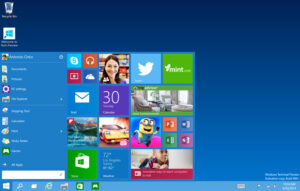В ноябре 2015 года вышла новая сборка ОС build 10586. Данное обновление стало первым масштабным апдейтом последней версии «винды». Обновление в «десятке», как известно, происходит по умолчанию через «Центр обновлений». Не смотря на это, после выхода сборки 1511 (еще одно название build 10586) многие юзеры начали сетовать, мол, никакого обновления в автоматическом режиме они не получили и скорее всего не получат, если будут сидеть сложа руки. На этот легкий системный инцидент есть свои причины, которые мы сегодня и обсудим.
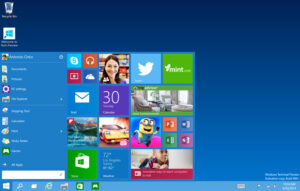
Обращаем ваше внимание на то, что компания Microsoft больше не предоставляет возможность загрузить обновление в виде образа с официального сайта разработчиков. Следовательно, такой инструмент как Media Creation Tool вам в данном случае не помощник, поскольку установление обновления в ручном режиме недоступно и совершить этот процесс можно только с помощью «Центра обновлений».
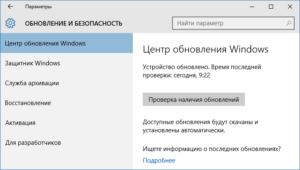
Не прошел 31 день с момента активации Windows 10
Одна из банальных причин отсутствия обновления – это маленький срок с момента установки Windows 10. Под маленьким сроком подразумевается 31 день и об этом даже сообщали представители американской корпорации. Данные меры были введены для предотвращения возможности отката системы до «семерки» или «восьмерки» (версия, которая у вас функционировала на ПК раньше). Как только проходит календарный месяц и происходит обновление, вероятность отката сводится к нулю.
Что делать, если не хочется ждать истечения месячного срока после установки «винды»?
Если же вы не намерены ждать, тогда можете очистить систему от файлов с предыдущими установками Windows – таким образом, быстрая откатка точно уже не светит. Это можно сделать с помощью инструмента очистки диска. Вкратце передаем суть метода.
Главная ваша задача – удаление папки Windows.old, которая часто появляется после чистой установки или обновлений и при этом занимает много памяти.
Для того, чтобы избавиться от ненужного груза, наберите комбинацию клавиш Windows+R и в окошке «Выполнить» введите команду cleanmgr, после чего щелкните OK/Enter. Затем появится окно запуска утилиты очистка диска ОС.

Как только инструмент откроется, кликните на кнопку «Очистить системные файлы» (находится в нижней части диалогового окна). Обращаем ваше внимание на то, что для выполнения этой операции вы должны обладать правами администратора на ПК. Как их получить мы уже неоднократно вспоминали в предыдущих статьях. Как только завершится поиск файлов, отметьте опцию «Предыдущие установки Windows» и нажмите ОК. В результате этого действия папка Windows.old исчезнет с вашего устройства или хотя бы очистится содержимое.
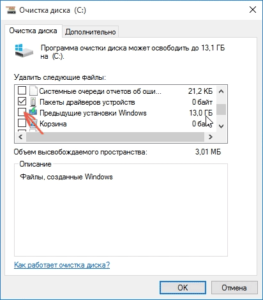
Включена функция получения обновления с нескольких мест
Еще одна причина «необновляемости» системы заключается в том, что опция получения обновлений из нескольких мест в активном режиме попросту не даст принять вашему устройству ни build 10586, ни что-нибудь другое, что выйдет позже. Чтобы отключить функцию, зайдите в раздел «Параметры», выберите подраздел «Дополнительные параметры», а затем щелкните на ссылку «Центр обновления Windows». Здесь можно деактивировать упомянутую опцию с помощью пункта «Выберите, как и когда получать обновления». В завершении произведите поиск доступных для загрузки обновлений последней версии ОС.
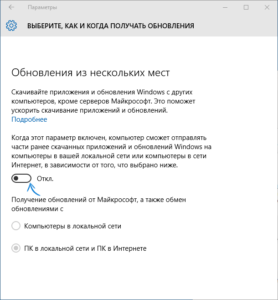
Установка обновления вручную
Не смотря на то, что ручная установка в случае с этим обновлением уже не годится, мы все же вкратце передадим вам, дорогие читатели, что нужно сделать. Возможно, файл ISO вернут на сайт в дальнейшем. Во всяком случае, для дальнейших обновлений тоже может пригодится.
В случае ручной установки, вы можете загрузить инструмент Media Creation Tool с официального ресурса корпорации. В утилите выберите опцию «Обновить сейчас» (данная операция не будет касаться ваших файлов и приложений), но в тоже время будет установлена build 10586.
Другой вариант связан с ISO-образом, который нужно скачать с сайта разработчиков ОС (если такой файл доступен на ресурсе). Кроме того, вы можете еще создать загрузочный флеш-носитель, используя все тот же Media Creation Tool. Если вам удалось найти образ, тогда смонтируйте его в системе или распакуйте в папку на ПК. В последующем запустите установочный файл (setup.exe) либо с преобразованого образа, либо с загрузочного накопителя. Перед запуском не забудьте нажать «Да» в уведомлении «Сохранение личных файлов и приложений». Через некоторое время ваша система получит обновление 1511, а все прежние данные будут сохранены. Если же на устройстве отсутствуют данные, которые представляли бы для вас какую-либо важность, можете провести чистую установку, пользуясь последними образами Microsoft.
Ошибка 80240020 при попытке обновления
Проблемы с обновлением до «десятки» возникают и у обладателей Windows 7, 8 и 8.1. Очень часто при попытке «повысить» систему появляется ошибка 80240020, не смотря на то, что все нужные файлы уже загружены и осталось только подождать завершения обновления, но процесс не запускается.
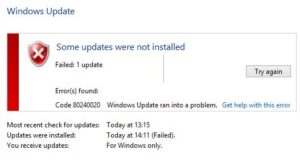
В некоторых случаях мастер обновления может выдать сообщение «Something happened». Любопытно, как в таких случаях пользователь может узнать в чем ошибка и что, собственно, случилось? Просто гениальное по своему содержимому сообщение от создателей ОС. Но не будем об этом и перейдем к делу.
Причина появления сообщения с кодом 80240020 может заключаться в повреждении файлов установщика. Следовательно, необходимо очистить кэш файлов обновлений и загрузить пакет снова. Освободить нужно следующие каталоги: %WinDir%SoftwareDistributionDownload и %SystemDrive%$Windows.~BT. Затем выполните перезагрузку и запустите командную строку на правах администратора, где нужно набрать следующий алгоритм:
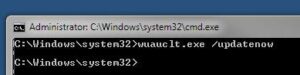
Спустя несколько минут проверьте, загружается ли пакет обновлений. Как только файлы скачаются, система предложит перезагрузить устройство и после чего начнется процесс установки.
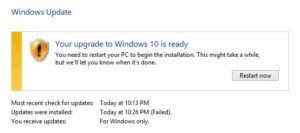
Что же, причин отказа в обновлении более чем достаточно. В то же время все причины обоснованы и в большинстве случаев имеют разъяснения от самих разработчиков, поэтому сомневаться в вышеперечисленных рекомендациях не приходится.
Если у Вас остались вопросы по теме “Почему Windows 10 не обновляется?”, то можете задать их в комментариях